Hướng Dẫn Sử Dụng Teamviewer Điều Khiển Từ Xa
Teamviewer là phần mềm giúp người dùng máy tính có thể điều khiển máy tính từ xa thông qua một máy tính khác qua mạng internet . Bài viết này sẽ hướng dẫn cho các bạn các điều khiểu máy tính của mình thông qua phần mềm Teamviewer.
1. Cách dùng Teamviewer điều khiển máy tính từ xa
Bước 1 . Sau khi tải phần mềm Teamviewer về máy các bạn tiền hành cài đặt , các bạn click đúp chuột vào phần mềm tải về có một cửa sổ cài đặt hiện lên.
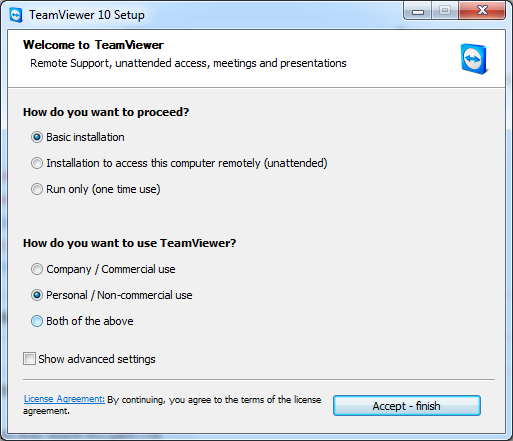
Hướng dẫn sử dụng Teamviewer điều khiển máy tính từ xa
Bước 2 . Cửa sổ hiện thị một số các tùy chọn thông thường thì máy tính cá nhân bạn nên để mặc định chế độ Basic installation và Personal / non-Commerical Use và nhấn chuột vào Accept – Finish phần mềm sẽ tự động cài lên.
Sau khi hoàn thành quá trình cài đặt bạn mở phần mềm Teamview lên như hình dưới
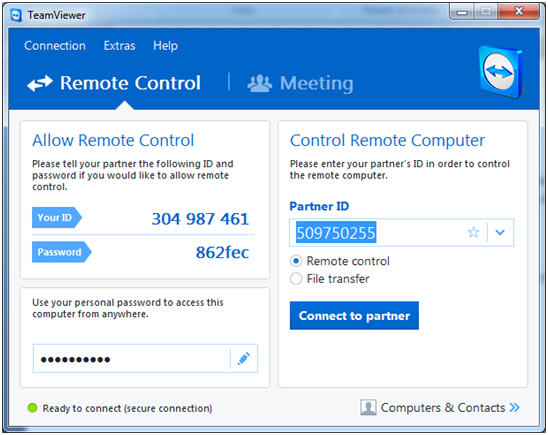
Hướng dẫn sử dụng Teamviewer điều khiển máy tính từ xa
Bước 3 . Ở giao diện chính của chương trình bạn sẽ thấy ID và Password máy tính của bạn.
+ YourID là địa chỉ của máy tính, mỗi máy tính có ID là duy nhất giúp các bạn có thể truy cập thông qua ID này
+ Password là mật khẩu bản mật trong quá tình truy cập
Bước 4. Để điều kiển một máy tính từ xa các bạn cần có ID của máy cần đến và mât khẩu.
Bạn nhập ID vào ô Partner ID chọn chế độ Remote control và click chuột vào Connect to partner để truy cập vào máy tính từ xa
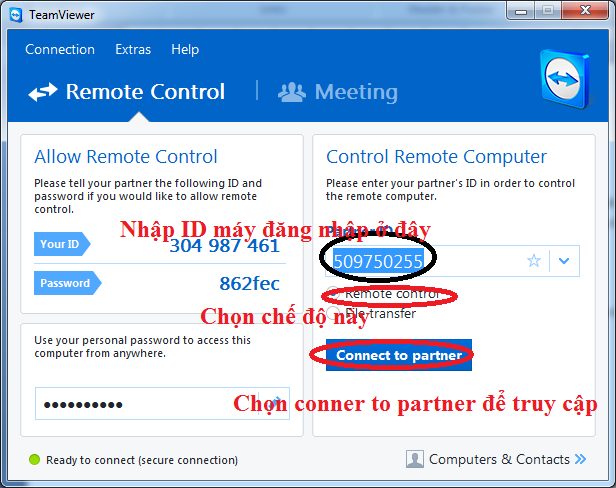
Lưu ý. 2 máy tính phải được kết nối internet ổn định . Trong quá trình truy cập máy tính phần mềm Teamview phải được bật trên cả 2 máy tính. Nếu một máy tính bị tắt bỏ phần mềm đi thì bạn sẽ không thể sử dụng được chương trình.




